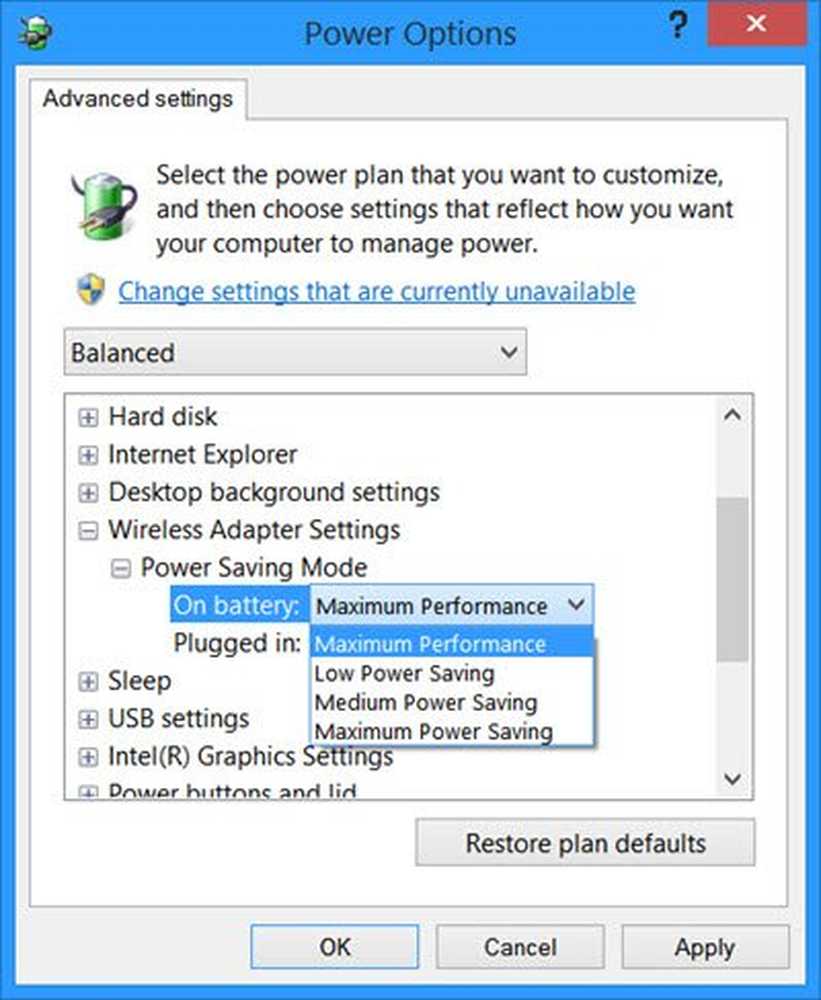Mala recepción? ¡Realice llamadas a través de Wi-Fi con Google Voice y GrooVe IP!
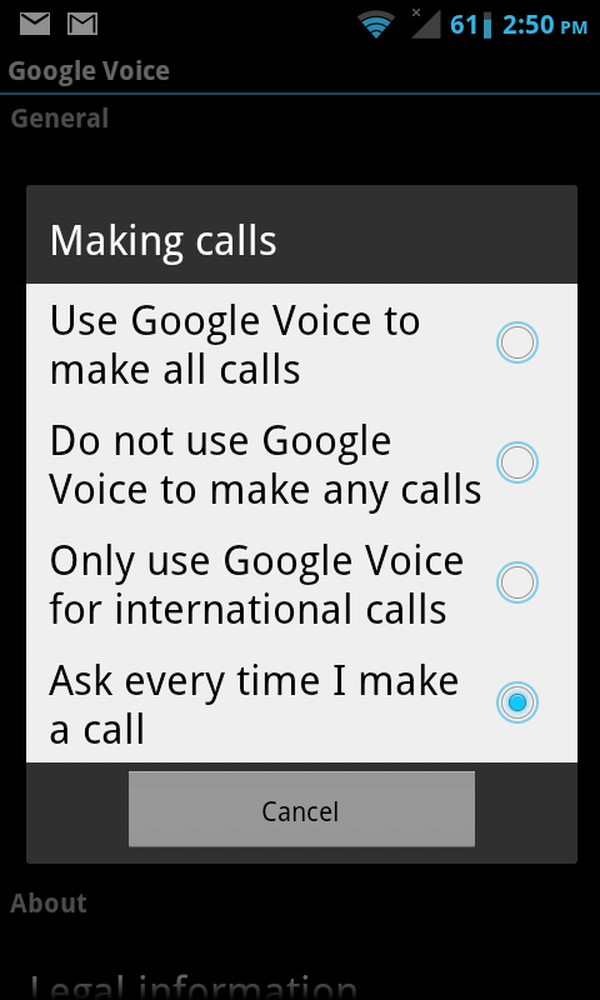
Tengo Verizon como servicio (es una pena para mí), y aunque supuestamente cubre el 98% de los Estados Unidos, mi departamento parece ser una excepción. Incluso revisando un mapa de cobertura muestra que no tengo esperanza. Después de mucho agravarme e intentar todo lo que pude, hablé con mi hermano, un ávido usuario de Android. El y yo juntamos nuestras cabezas y creamos una gran solución: Google Voice plus GrooVe IP.
Es tan fácil como el primer nivel en Teeter. En serio, lo es y es gratis! El dúo que me paro aquí para hacer llamadas Wi-Fi es como un dúo de cómics: Google Voice es GrooVe IP como Batman es Robin.
Todos, bueno, aquellos que leen noticias de Android, conocemos Google Voice (GV, por sus siglas en inglés). Algunos de nosotros ya usamos GV, mientras que a otros no se les ofrece según su región. Lo que quizás no sepa es cómo usarlo para solucionar sus problemas frustrantes con las llamadas interrumpidas.
Hay esperanza para ti
Si no tiene una buena recepción en casa y tiene una configuración de Wi-Fi a la que puede conectarse con su teléfono, entonces GV es su respuesta. No voy a revisar toda la aplicación (ver aquí para eso); Principalmente quiero centrarme en recibir sus llamadas a través de su red inalámbrica, de la manera más simple posible..
Descargar Google Voice
Primero quiero asegurarme de que haya configurado una cuenta de Google. Suponiendo que hayas hecho eso, descarga la aplicación Google Voice del Android Market.
Una vez descargado, inicie sesión y marque una de las opciones "Hacer llamadas". Aquí verifico para Preguntar cada vez que hago una llamada.. Lo que esto me permite hacer es olvidar que está activo y simplemente hacer llamadas como normalmente lo hago, solo con uno o dos botones más. Cuando se conecta a Wi-Fi, el usuario pregunta si desea realizar la llamada con o sin GV.
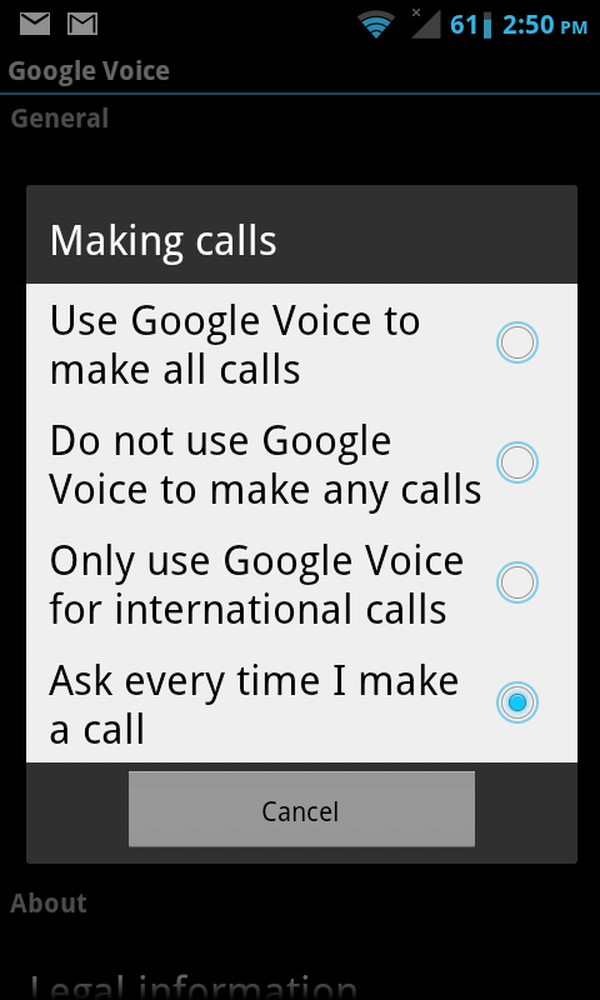
Haga la selección de GV aquí
Llamadas VoIP
Su próxima descarga debe ser la aplicación GrooVe IP. La única versión disponible es una aplicación de pago, por $ 4.99.
GrooVe IP le permite realizar llamadas VoIP (Voz sobre Protocolo de Internet). Ahora debemos iniciar sesión en nuestra cuenta de Google Voice a través de GrooVe IP y luego podemos configurar el resto.
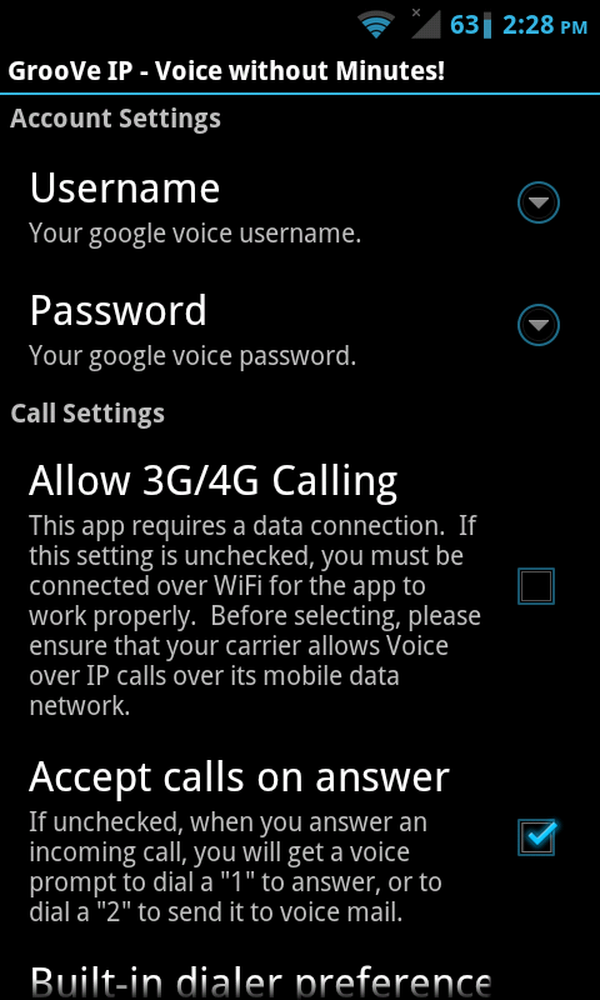
GrooVe IP settings
Podríamos habilitar una opción que nos permita hacer llamadas a través de 3G / 4G, pero no nos preocuparemos por eso por ahora. Solo queremos permitir llamadas cuando Wi-Fi está disponible, simplemente porque cuando estamos conectados a Wi-Fi, el sistema nos lo indicará para que no tengamos que buscar las opciones nosotros mismos. De esta manera, después de seleccionar GV, nos dará la opción de utilizar GrooVe IP para llamadas (a diferencia de la red móvil, que permite al usuario realizar llamadas a través de 3G / 4G).
Lo que quiero que hagas es permitir que la aplicación se inicie automáticamente, porque cuando Wi-Fi está habilitado, esto saltará otro paso y nos lo indicará. Esta configuración se puede encontrar en Ajustes> Varios> Inicio automático. Mientras estamos aquí, también tenemos la opción de deshabilitar las notificaciones; si eres un fanático de la barra de estado, como yo soy, marcarás estas casillas.
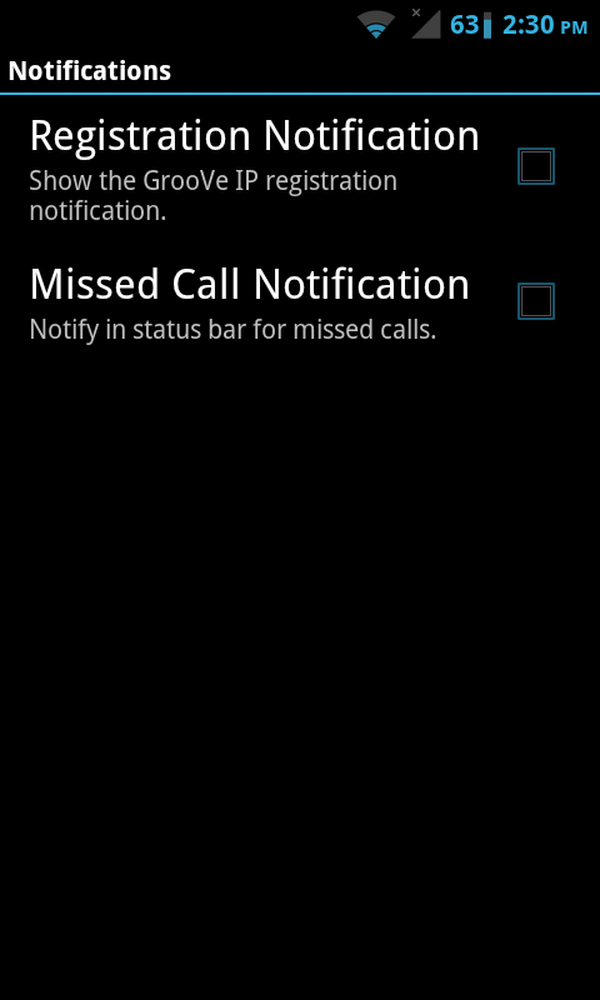
GrooVe IP notificación de casillas de verificación
La capacidad de ser solicitado ahorra un montón de trabajo para el usuario cotidiano y es excelente. Si no está conectado a Wi-Fi, el sistema no le pedirá que llame usando GrooVe IP, por lo que le informará sutilmente que su dispositivo no está actualmente conectado a un dispositivo inalámbrico..
Todo listo
Ahora que ya está configurado e ingresado, cada vez que realice una llamada telefónica se le pedirá que use GV o que realice la llamada sin él. Si elige hacerlo con GV, debe seleccionar GrooVe IP en la siguiente solicitud y se conectará su llamada al destinatario elegido. Si elige seleccionar realizar la llamada sin GV, simplemente continuará de la forma en que siempre tiene que hacer una llamada telefónica estándar..
La calidad de la llamada dependerá en gran medida de qué tan fuerte sea la conexión WiFi que estamos usando..
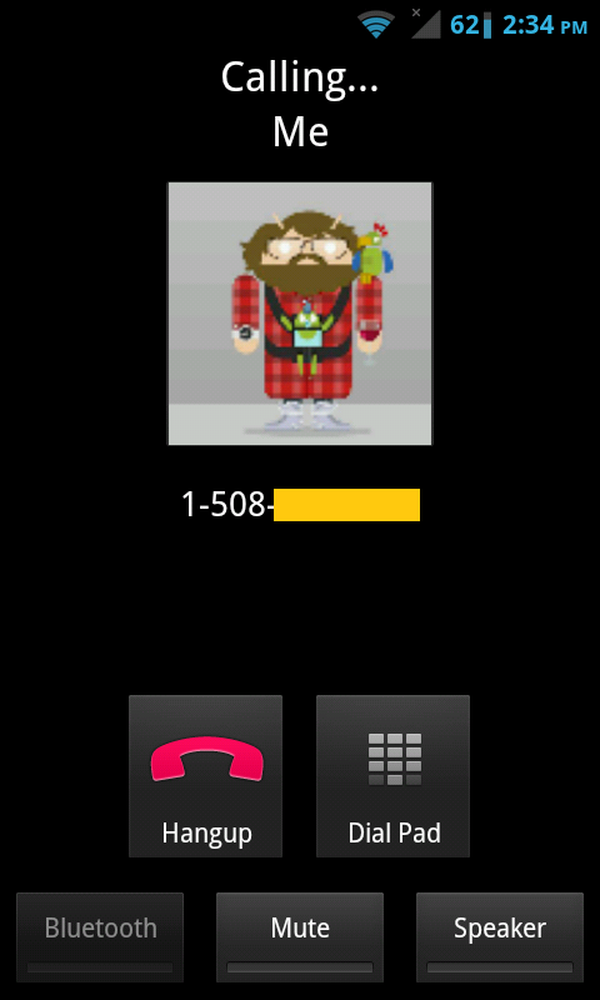
Se coloca la llamada
¡Entonces, este par de aplicaciones funcionan fantásticamente bien juntas! La sola habilidad de brillar a través de la zona muerta de un portador fue suficiente para que le diera un tiro. Recomiendo encarecidamente estos dos a cualquier persona con un teléfono inteligente y una mala recepción en casa o en la oficina. Un amigo mío trabaja en un sótano y usa la misma configuración para hacer llamadas sin fallas. Siempre que haya Wi-Fi o un punto de acceso disponible, la capacidad de realizar una llamada será fácilmente accesible.